Wer mit seinem Blog nicht nur Leser, sondern auch Hörer erreichen will, vertont seine Artikel. Doch das ist aufwendig und nicht jeder Blogger ist ein guter Sprecher.
Mit Amazon Echo bietet der Online-Versandhändler mittels des sogenannten Alexa Skills nun eine bequeme Alternative, die Blogbeiträge automatisch vorliest. Ein Alexa Skill ist quasi eine Art App. Mit Skills lassen sich Sprachanweisungen für Alexa eingeben, den Amazon-Sprachservice für das Echo-Gerät. Auf diese Weise können Nutzer der Sprachassistentin verschiedene Aufgaben erteilen – vom Abspielen von Musik bis zum eben erwähnten Vorlesen von Artikeln im Netz.
Letztere Funktion nutzen sogar große Unternehmen wie Daimler für den eigenen Corporate Blog. Wir zeigen, wie auch andere Publisher die praktische Funktion einrichten.
1. Bei Amazon Developer einloggen
Der erste Schritt erfolgt über den Log-in bei Amazon Developer. Wer dort noch nicht registriert ist, kann sich mit seinen normalen Amazon-Daten einloggen und muss die entsprechenden Felder ausfüllen sowie dem App Distribution Agreement zustimmen.
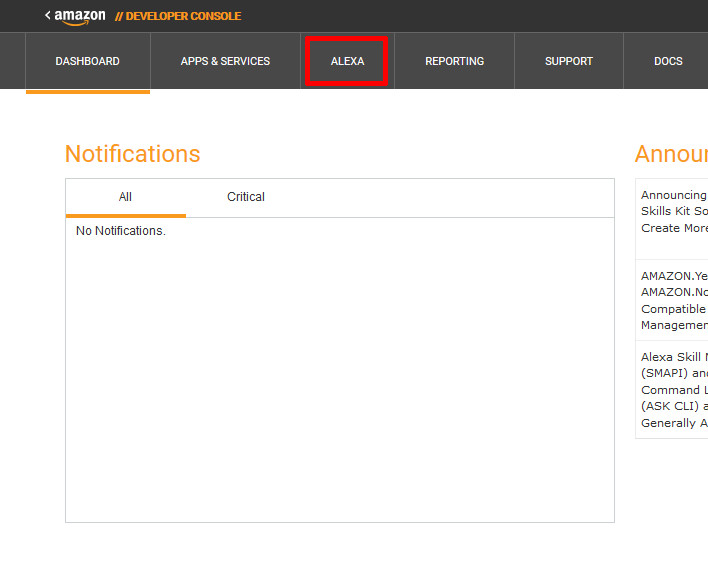
2. Alexa Skill Kit auswählen
Nun wählt der Blogger das Alexa Skill Kit aus. Das Skill Kit ist ein digitaler Werkzeugkasten, mit dessen Tools Nutzer sich schnell die gewünschten Alexa Skills zusammenstellen können. Der Voice Service hingegen dient dazu, Alexa auf internetfähigen Endgeräten wie Smart TVs oder Smartcars zu integrieren.
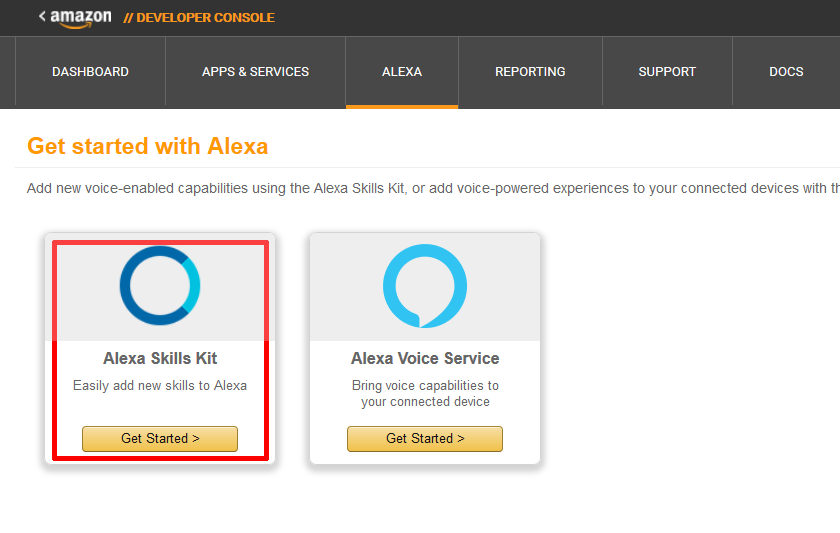
3. Alexa Skill anlegen
Publisher müssen ihren Blog als Alexa Skill bei Amazon einrichten, damit dieser von Nutzern auch gefunden wird. Also ist der nächste Schritt der Klick auf „Create Skill“:
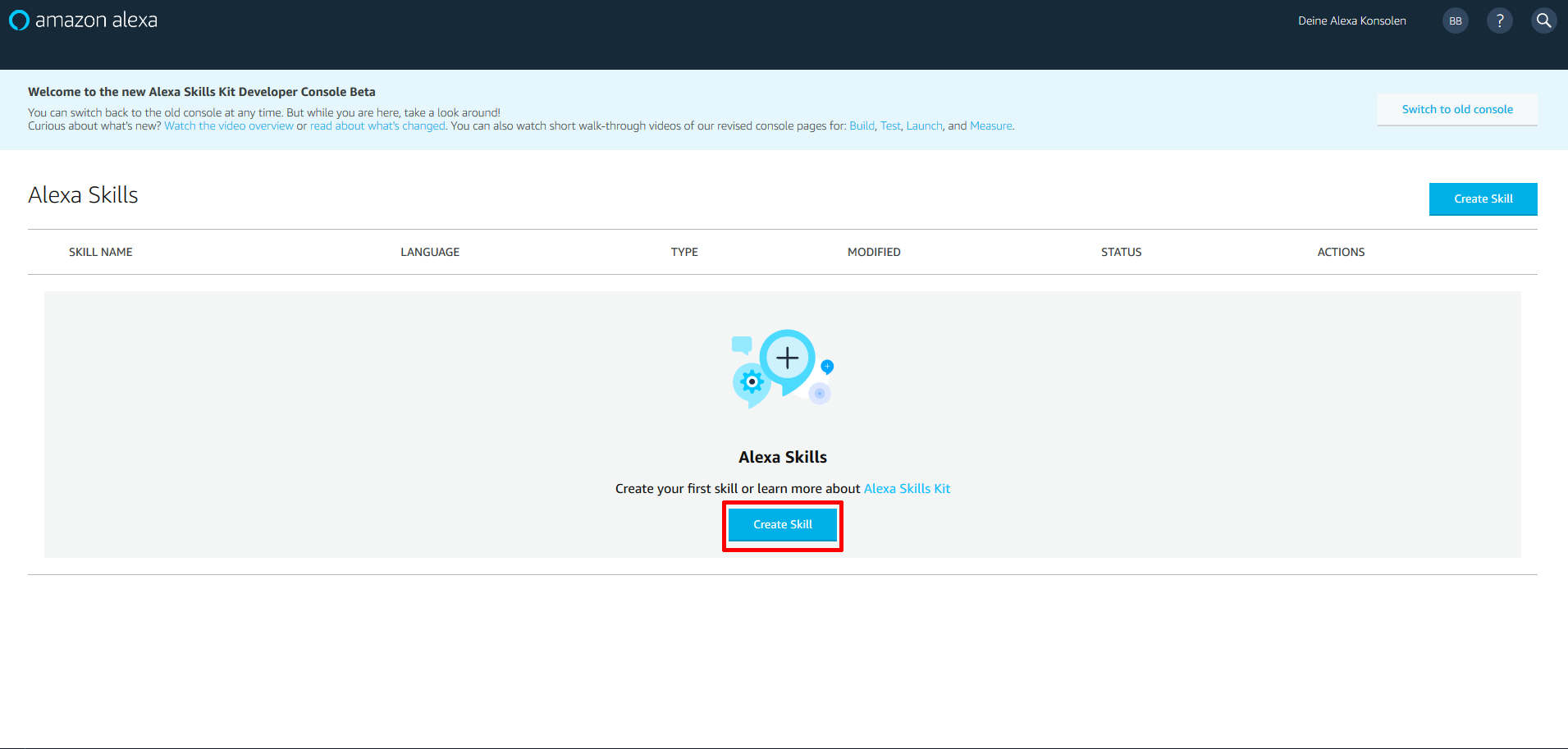
Nun muss nur noch der entsprechende Skill benannt werden und schon geht es weiter zum nächsten Step.
4. Skill-Beschreibung ausfüllen
Als Nächstes folgt die Auswahl des Flash Briefings, welches mit dem Alexa Newsfeed in Verbindung steht.
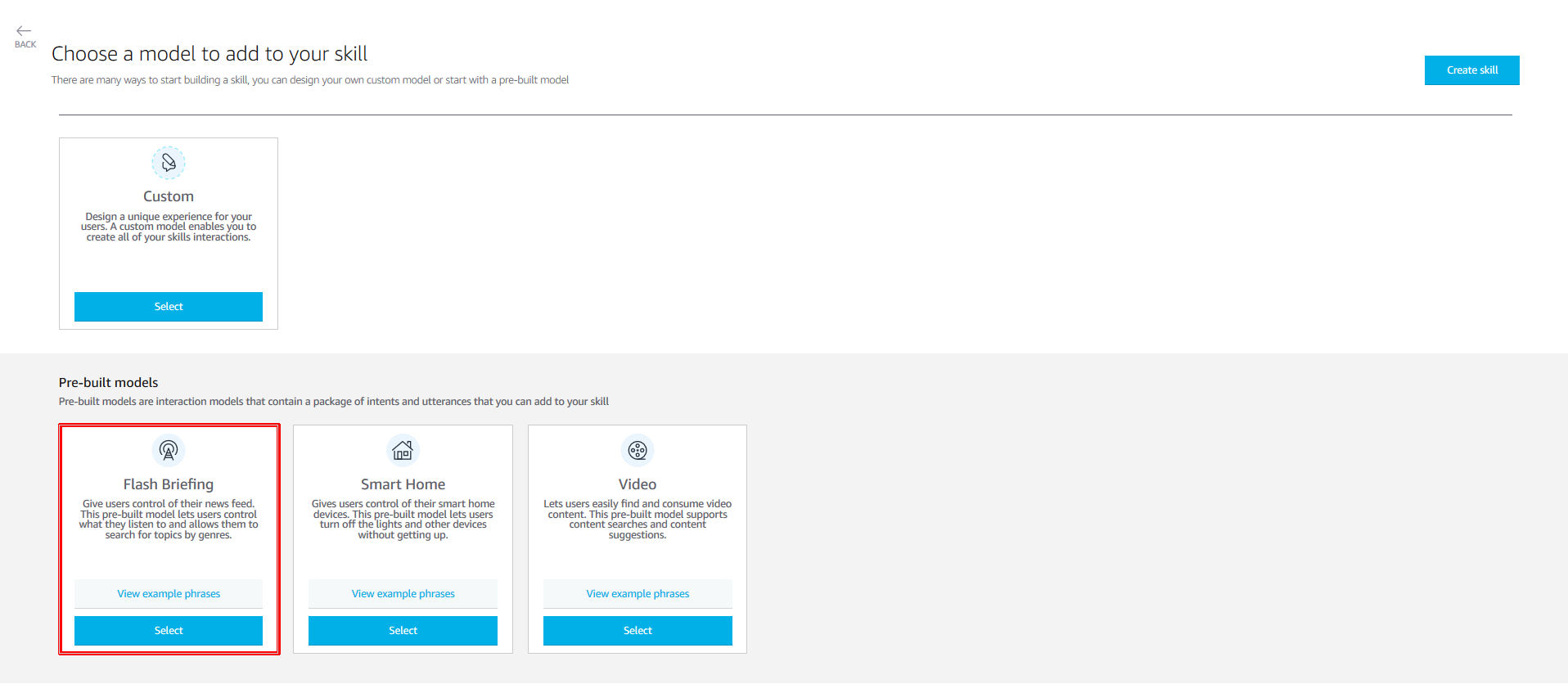
Publisher klicken oben rechts erneut auf „Create Skill“. Nun ist etwas mehr Aufwand als bisher erforderlich, denn es gilt, die Skill-Beschreibung auszufüllen. Zuerst müssen Blogger eine „Custom Error Message“ verfassen, falls der Content von Alexa aus welchen Gründen auch immer einmal nicht erfasst werden kann.
Des Weiteren wird der Feed zum eigenen Blog hinzugefügt. So zieht Amazon sich automatisch die Artikel. Ein Beispiel für die Ausfüllung der einzelnen Felder findet sich im folgenden Screenshot:
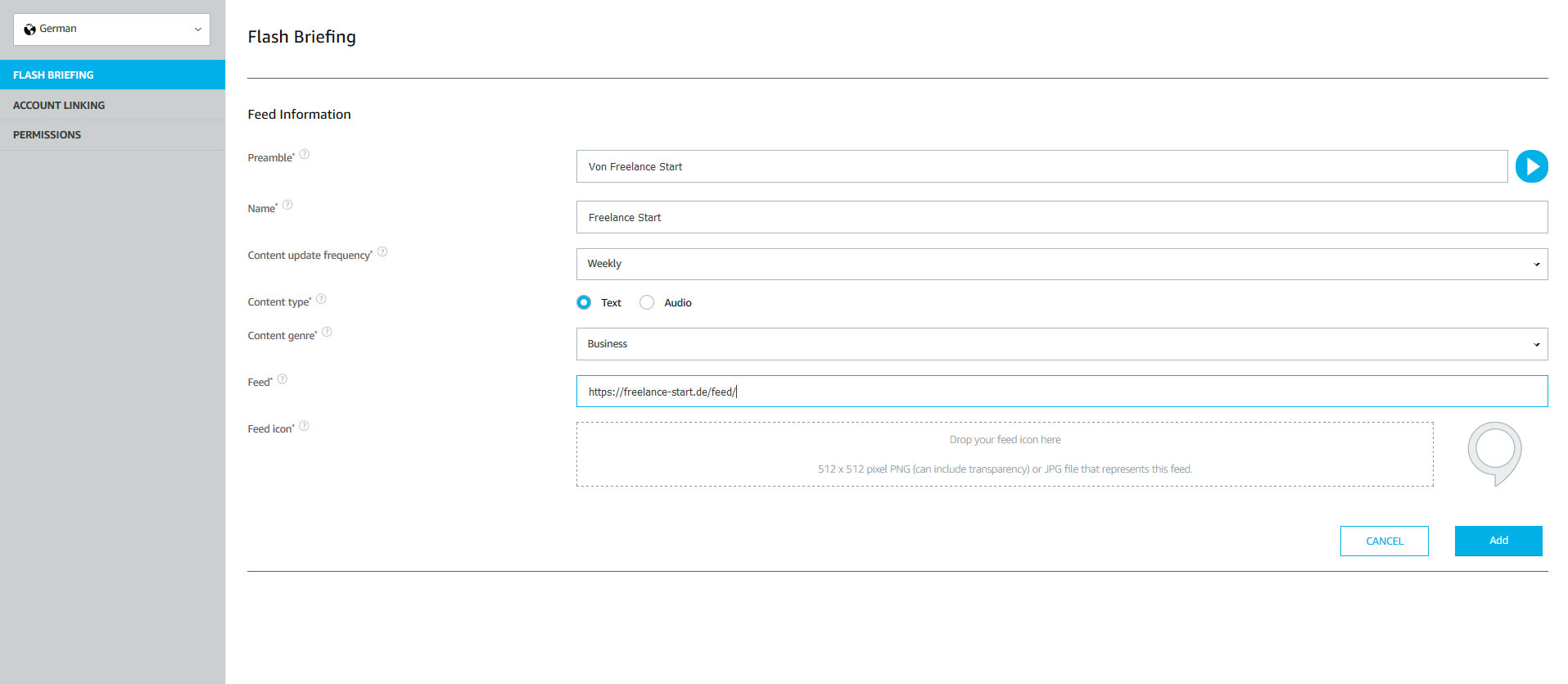
Das war schon die halbe Miete. Um sicherzugehen, dass technisch alles klappt, sollten Publisher ihren Feed testen (mehr zu Tests unter Punkt 6).
5. Launchen
Abschließend müssen weitere Details in der „German Store Preview“ ergänzt werden, darunter ein einzelner Satz, der den Feed prägnant beschreibt, sowie eine ausführlichere Zusammenfassung. So erfahren Nutzer von Alexa, worum es bei diesem Skill geht. Hier lassen sich auch Keywords anlegen, damit der Skill gefunden wird.
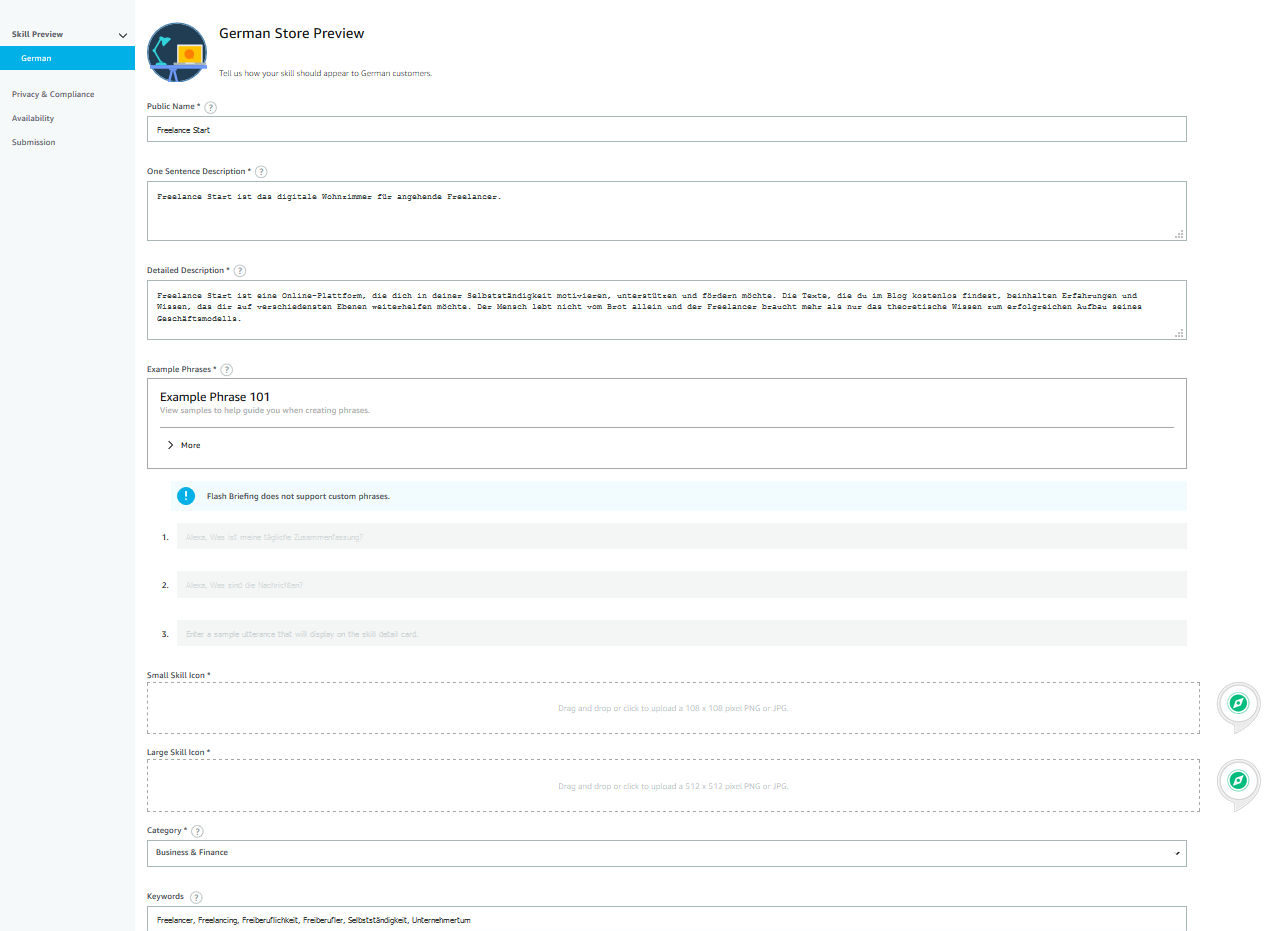
Zu guter Letzt müssen die entsprechenden Privacy-&-Compliance-Einstellungen ausgewählt werden.
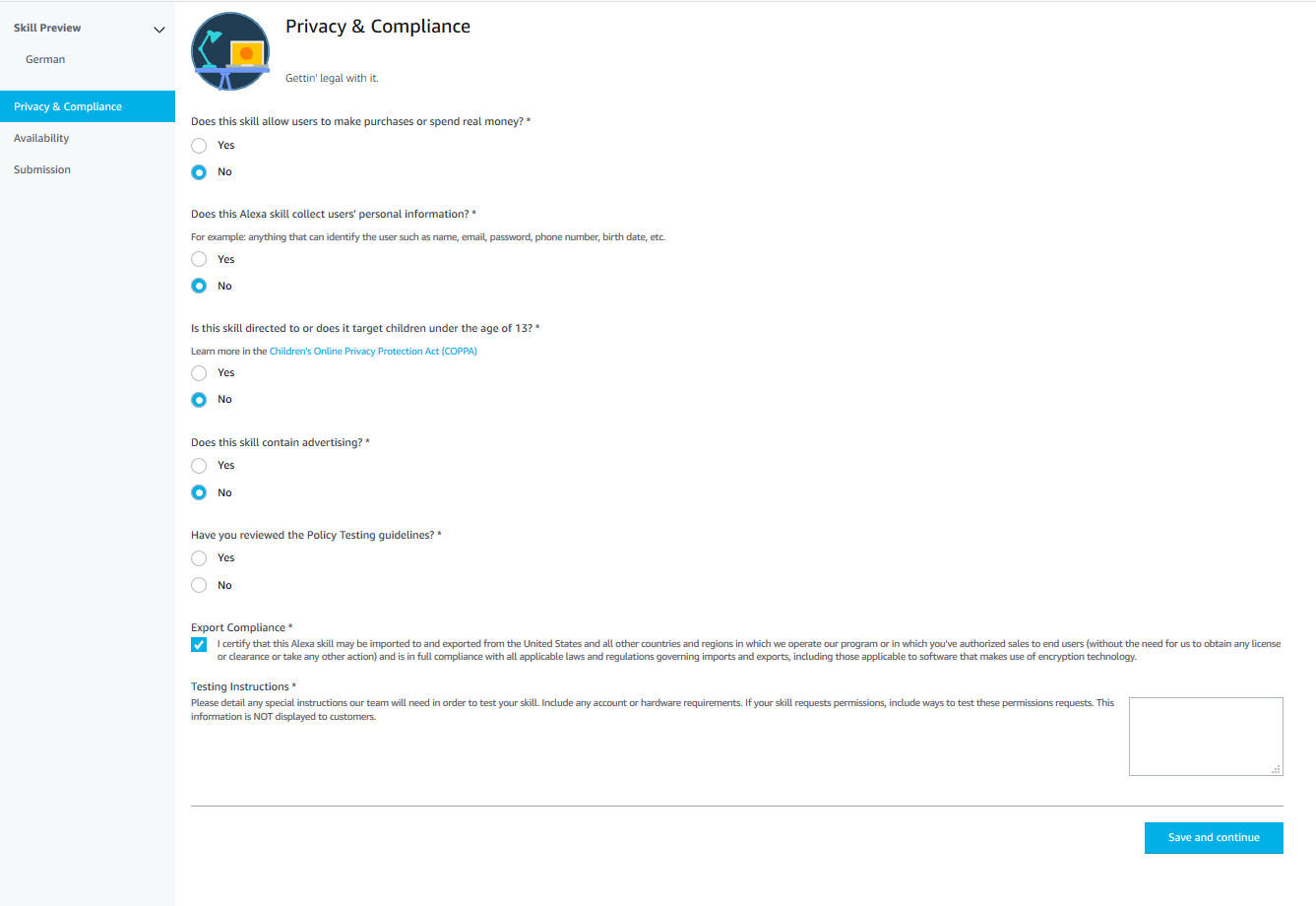
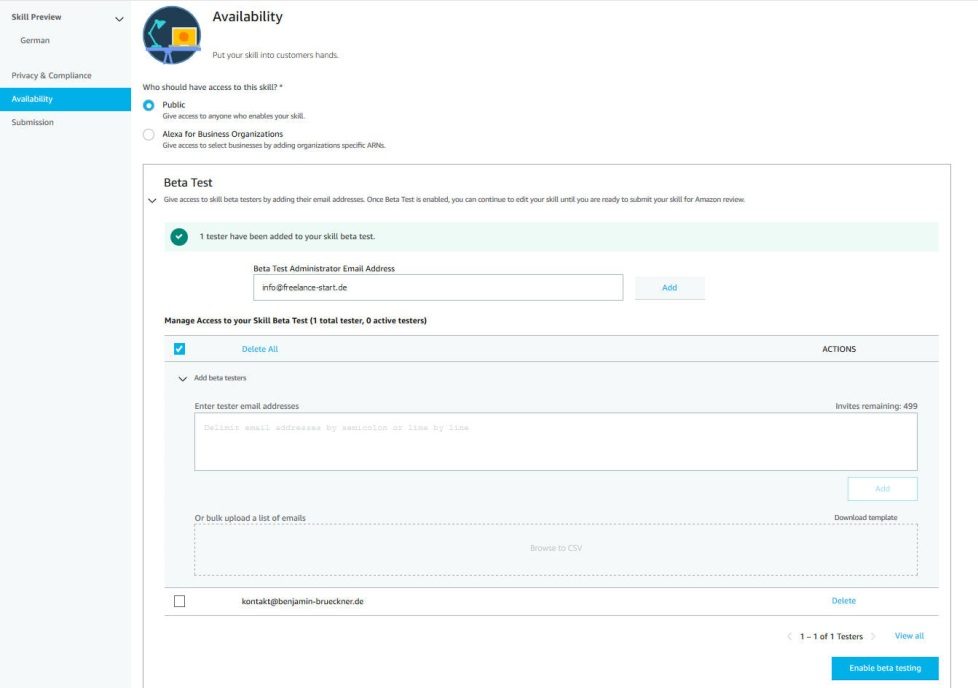
7. Echtzeitcheck vornehmen
Hat alles geklappt, sollte der eigene Blog nach erfolgreicher Prüfung über die Amazon Alexa App und damit über das eigene Echo-System zu Hause verfügbar sein. Zum Abspielen aktueller Blogbeiträge muss dann nur noch einer der weiter oben erwähnten Sprachbefehle gegeben werden. Dabei lässt sich je nach Skill-Konfiguration einstellen, ob nur die aktuellsten Artikel ausgespielt werden sollen oder der Nutzer sich wie bei „Der Standard“ über Sprachbefehle wie „Zurück“ oder „Weiter“ durch den Content navigiert.
Alternativ lässt sich auch der Service echosim.io im eigenen Browser aufrufen, um die einzelnen Artikel aus dem Feed anzuhören.
Fazit
Um Echo beziehungsweise Alexa für das Vorlesen von Blogs zu nutzen, sind ein paar technische Voreinstellungen im Developers-Backend bei Amazon erforderlich. Publisher sollten sich daher genügend Zeit für die Einrichtung inklusive Testläufen und die Erstellung passgenauer Logos (groß: 512 x 512 Pixel, klein: 108 x 108 Pixel) nehmen. Dann steht der automatischen Vertonung des eigenen Blogs via Alexa nichts mehr im Wege.
// Über den Autor
 Benjamin Brückner ist Journalist, Blogger und Gründer der Online-Plattform Freelance Start. Nach mehrjährigen Tätigkeiten in Hörfunk- und Fernsehredaktionen veröffentlichte er zwei Bücher und arbeitet unter anderem als Redakteur und Newsletter-Teamleiter bei Zielbar. Auf seinem eigenen Blog verfasst er regelmäßig Rezensionen, Lesetipps und Analysen zu gesellschaftlichen Themen. Privat interessiert Benjamin sich für Philosophie, Geschichte, Sport, digitale Entwicklungen und natrlich für kreatives Schreiben. Für den OSK-Blog schreibt der 31-Jährige als Gast-Autor über aktuelle Internettrends, die Digitalisierung und die Medienbranche.
Benjamin Brückner ist Journalist, Blogger und Gründer der Online-Plattform Freelance Start. Nach mehrjährigen Tätigkeiten in Hörfunk- und Fernsehredaktionen veröffentlichte er zwei Bücher und arbeitet unter anderem als Redakteur und Newsletter-Teamleiter bei Zielbar. Auf seinem eigenen Blog verfasst er regelmäßig Rezensionen, Lesetipps und Analysen zu gesellschaftlichen Themen. Privat interessiert Benjamin sich für Philosophie, Geschichte, Sport, digitale Entwicklungen und natrlich für kreatives Schreiben. Für den OSK-Blog schreibt der 31-Jährige als Gast-Autor über aktuelle Internettrends, die Digitalisierung und die Medienbranche.

